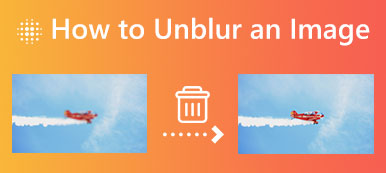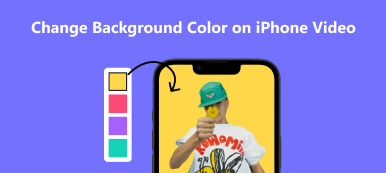Co to jest rozmyte tło? Rozmyte tło można nazwać bokeh (estetyczna jakość rozmycia powstającego w nieostrych częściach obrazu). W fotografii rozmyte tło odnosi się do efektu małej głębi ostrości poprzez regulację ogniskowej, przysłony i odległości, dzięki czemu tylko pożądany obiekt jest podświetlony i ostry, a pierwszy plan i tło są rozmyte
Załóżmy, że chcesz uzyskać efekt rozmytego tła bez profesjonalnego aparatu. W takim przypadku możesz skorzystać z tego przewodnika, aby się czegoś dowiedzieć Aplikacje do rozmywania tła na urządzeniu mobilnym lub rozmyj tło online.

- Część 1. Bezpłatna gumka do usuwania tła obrazu
- Część 2. Narzędzie do rozmycia online
- Część 3. Aplikacja do rozmycia tła
- Część 4. Często zadawane pytania dotyczące aplikacji do rozmycia tła zdjęć
Część 1. Bezpłatna gumka do usuwania tła obrazu
Ale dlaczego chcesz zastosować te techniki do rozmycia tła na zdjęciach? Ponieważ ma trzy zalety:
- 1. Może stworzyć widoczny temat, który przyciągnie uwagę publiczności.
- 2. Zdjęcie z rozmytym tłem ma wizualną hierarchię lub wrażenie ruchu.
- 3. Sprawia, że zdjęcie wygląda realistycznie.
Jeśli chcesz zaabsorbować wszystkie zalety rozmytym tłem, możesz sięgnąć po bezpłatną gumkę do tła. Z Bezpłatna gumka tła Apeaksoft, możesz przesłać wybrane zdjęcie, aby w ciągu kilku sekund wyodrębnić zachwycający obiekt! Oto dlaczego warto go wybrać i używać:
 Rekomendacja
Rekomendacja- Dzięki algorytmom sztucznej inteligencji (AI) może usunąć tło obrazu bez zaznaczania piksel po pikselu.
- To bezpłatne narzędzie online obsługuje różne formaty, takie jak JPG, JPEG, PNG, GIF, SVG, BMP, TIFF itp.
- Jest prosty w użyciu. Po przesłaniu obrazu wystarczy poczekać kilka sekund, aż tło zostanie usunięte.
- Po pomyślnym usunięciu tła obrazu możesz dostosować tło, które Ci się podoba!
Część 2. Narzędzie do rozmycia online
Nie chcesz pobierać i instalować aplikacji do rozmycia tła na swoim urządzeniu mobilnym? Aby osiągnąć ten cel, dostępne są bezpłatne narzędzia online do rozmazywania. Oto jedna strona internetowa, która umożliwia bezpłatne rozmycie tła w Internecie.
Cutout.Pro Rozmycie tła
Krok 1Przejdź do witryny internetowej narzędzia do rozmazywania online, a następnie kliknij przycisk Prześlij lub upuść tutaj wybrany obraz.
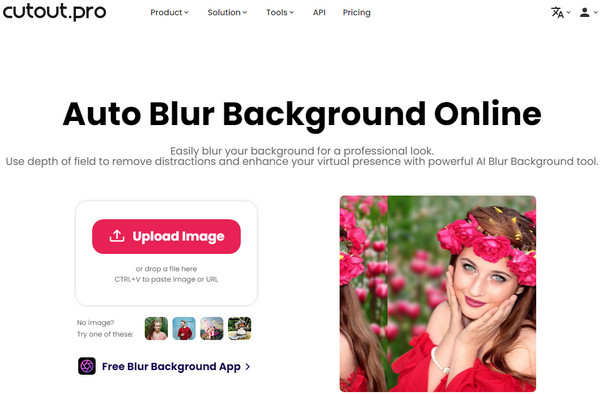
Krok 2Po przesłaniu pojawi się następująca strona. Możesz wybrać dowolny obraz do pobrania, zgodnie ze swoimi potrzebami i preferencjami.
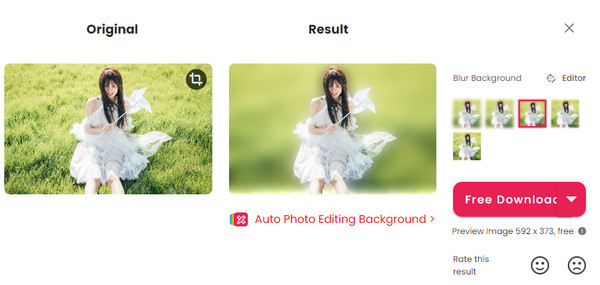
Część 3. Aplikacja do rozmycia tła
Jeśli chodzi o rozmycie aplikacji w tle, przed Tobą będzie wiele nierównych produktów. Jak więc rozmyć tło na zdjęciu iPhone'a?
Aparat iPhone'a: tryb portretowy
Po pierwsze, możesz rozmyć tło za pomocą aparatu iPhone'a! W programie można robić zdjęcia z rozmytym tłem Tryb portretowy! Oto konkretne kroki:
Krok 1Otwórz Aparat fotograficzny na iPhonie i wybierz Tryb portretowy.
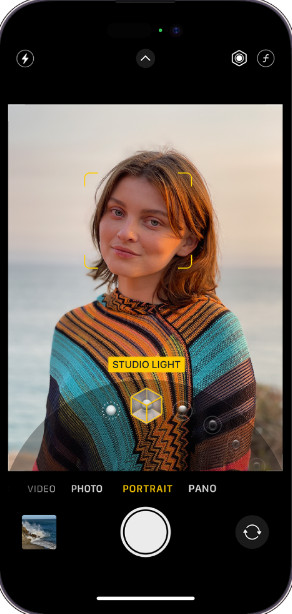
Krok 2Wybierz poziom powiększenia (1×, 2× lub 3×) na lewym ekranie.

Krok 3Wybierz swój ulubiony efekt błyskawicy (Światło naturalne, światło studyjne, światło konturowe, światło sceniczne, światło sceniczne mono, Światło o wysokim kluczu, mono).
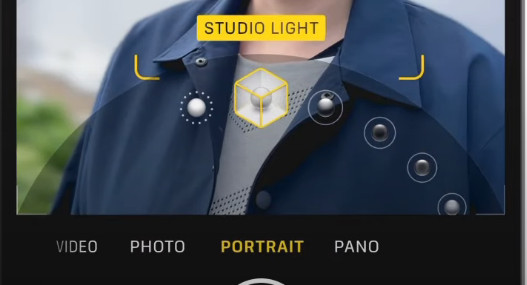
Krok 4Dostosuj głębię ostrości, dotykając ikony f w prawym górnym rogu ekranu. Możesz także przesunąć suwak kontroli głębi, aby dostosować efekt. Następnie możesz dotknąć Migawka , aby zrobić zdjęcie z wyróżnionymi obiektami, takimi jak przyjaciel, członek rodziny lub zwierzę.
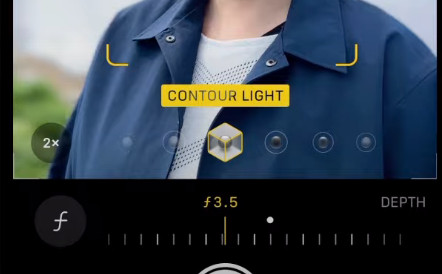
Jeśli opanujesz Tryb portretowy aby robić zdjęcia na iPhonie, nie musisz używać żadnej aplikacji do rozmycia zdjęć, aby rozmyć tło zdjęć na iPhonie.
W przeciwieństwie do iPhone'a, telefon z Androidem nie ma tej funkcji w aplikacji Aparat, więc jak rozmyć tło na Androidzie? Możesz osiągnąć ten efekt dzięki aplikacji do rozmycia obrazu. Obecnie większość aplikacji do rozmycia tła jest dostępna na telefonach iPhone i Android. Dlatego ten przewodnik przedstawi Ci jeden darmowy
Snapseed
Snapseed to potężny edytor zdjęć rozmycia opracowany przez Google. Można ją pobrać na telefony iPhone i Android.
Krok 1Pobierz bezpłatnie Snapseed z App Store lub Google Play, otwórz aplikację i kliknij OPEN przycisk w lewym górnym rogu strony. Następnie wybierz jedno zdjęcie ze swojego urządzenia, aby je otworzyć.
Krok 2Kliknij TOOLS na dole strony i znajdź Rozmycie soczewki przycisk. Następnie możesz go kliknąć, aby zastosować go na swoim zdjęciu. Istnieją trzy możliwości zmiany efektu (Siła rozmycia, Przejście, Siła winiety)
Krok 2Możesz zmienić rozmiar i kształt rozmycia, ściskając palce. Możesz też naciskać okrągłą niebieską kropkę, aby zmienić przestrzeń rozmycia. Po pomyślnym rozmyciu tła możesz kliknąć przycisk EKSPORT, aby zapisać zdjęcie lub udostępnić je na swoich platformach społecznościowych.
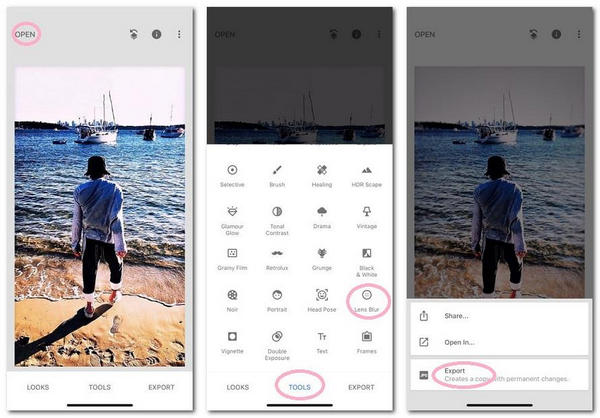
Powyższa metoda jest najprostszym sposobem wykorzystania Rozmycie soczewki do rozmycia tła. Istnieje jednak wiele innych skomplikowanych sposobów wykorzystania tej funkcji. Snapseed to potężny edytor zdjęć. Dostępnych jest 27 narzędzi do edycji zdjęć. Jeśli Cię to interesuje, możesz uczyć się z YouTube'a lub innych mediów społecznościowych w formie filmów.
Dalsze czytanie:Część 4. Często zadawane pytania dotyczące aplikacji do rozmycia tła zdjęć
Czy mogę rozmyć tło na iPhonie?
Tak, możesz. Jeśli masz iPhone'a 7 Plus lub nowszego, Twój aparat iPhone'a będzie miał tryb portretowy. W trybie portretowym możesz rozmyć tło zdjęcia, dostosowując głębię.
Czy w Zdjęciach iPhone'a dostępne jest narzędzie do rozmycia?
Jeśli zdjęcie zostało zrobione w trybie portretowym, możesz je edytować, przesuwając suwak kontroli głębi, aby kontrolować efekt, a także możesz użyć suwaka kontroli głębi jako narzędzia do rozmycia. Jeśli jednak nie zastosujesz trybu portretowego, nie będziesz miał takiej szansy na użycie narzędzia rozmycia.
Czy mogę rozmyć tło na zdjęciu na iPhonie bez trybu portretowego?
Jeśli Twój iPhone nie ma trybu portretowego, możesz w pewnym stopniu rozmyć tło. Możesz zmniejszyć odległość między obiektem a obiektywem iPhone'a.
Wnioski
Czytając ten przewodnik, dowiesz się, jak stworzyć rozmyte tło, aby stworzyć atrakcyjność i dodać więcej piękna swoim zdjęciom. Bez względu na to, jakiego urządzenia używasz, możesz zastosować odpowiednie narzędzie rozmycia w tym przewodniku, jak uzyskać efekt rozmycia tła.